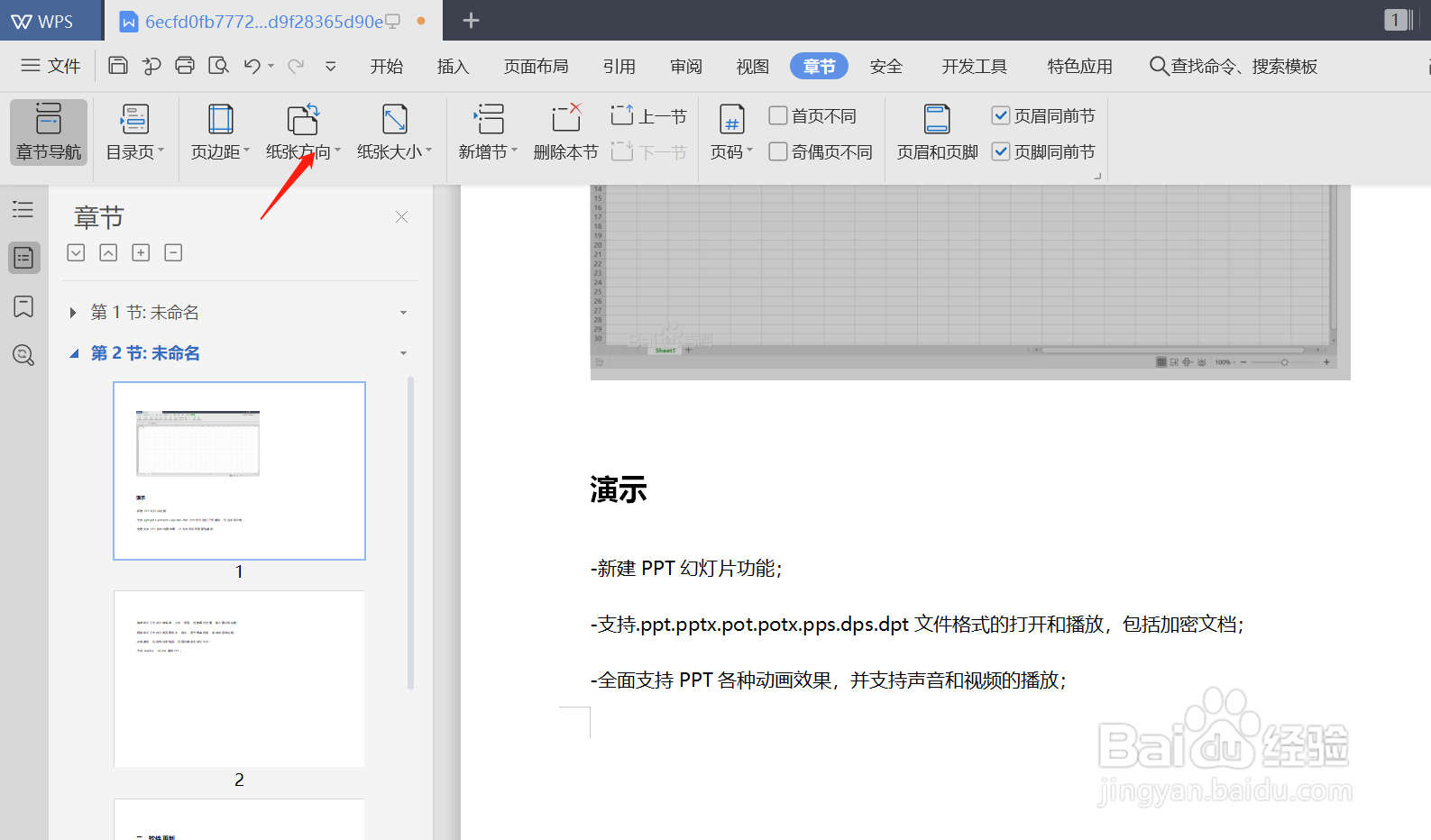1、打开word文档,如下图
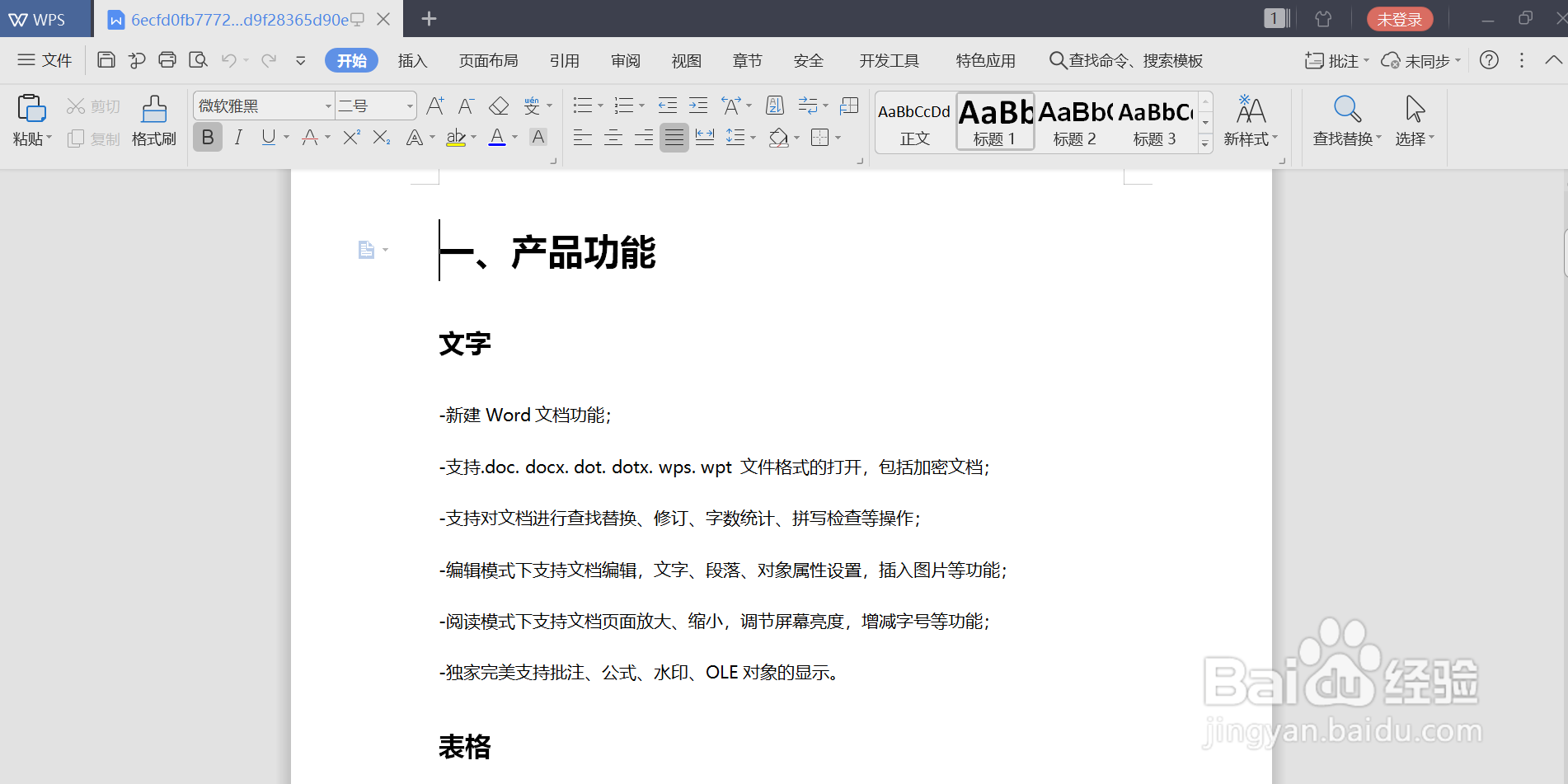
2、如果需要在特定位置分页,需要手动插入分页符。点击“拆入”-“分页”即可。如下图
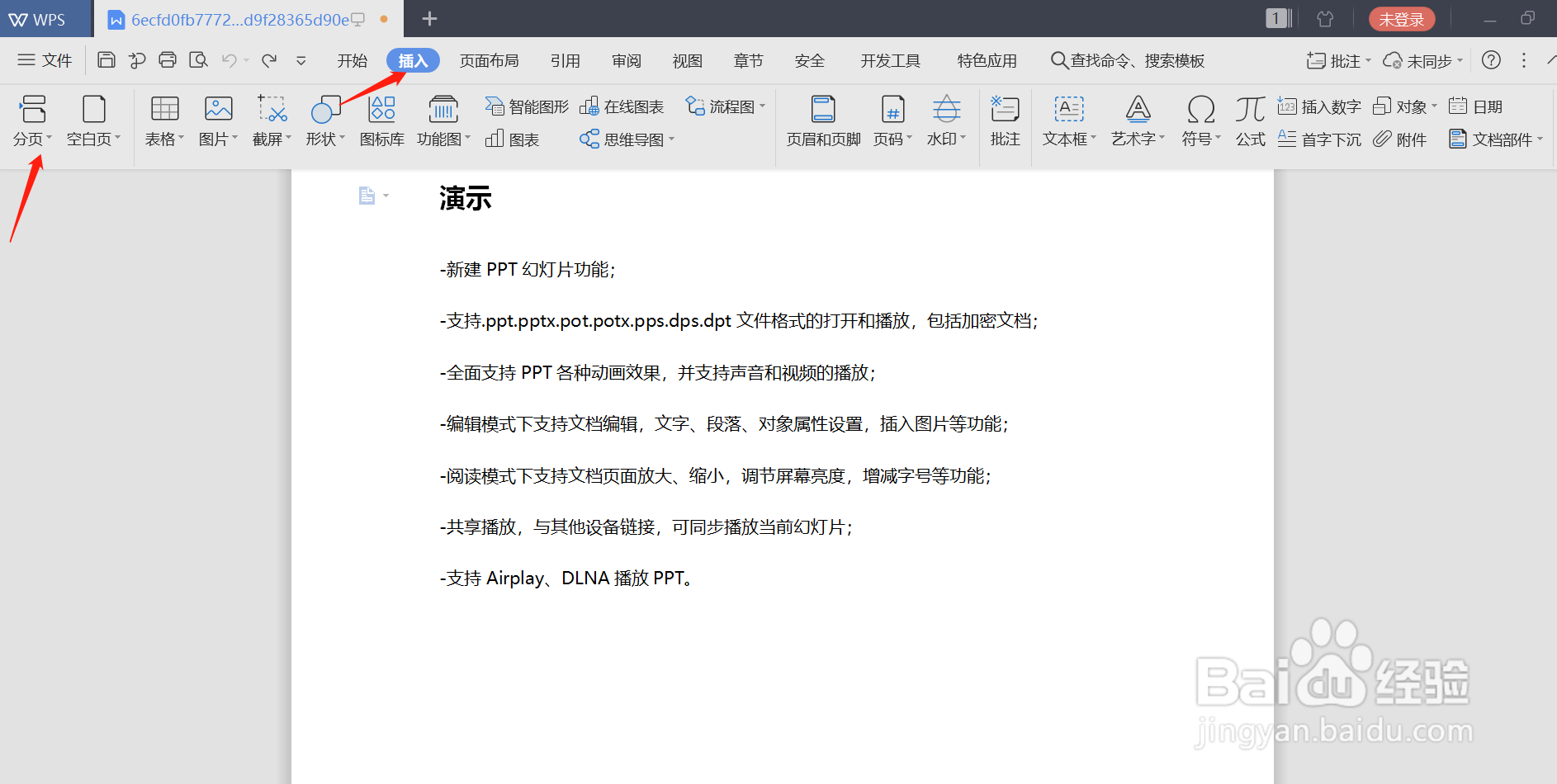
3、在“章节”选项卡,点击“章节导航”。可见在插入分页后,文档是在同一个节内的。如下图
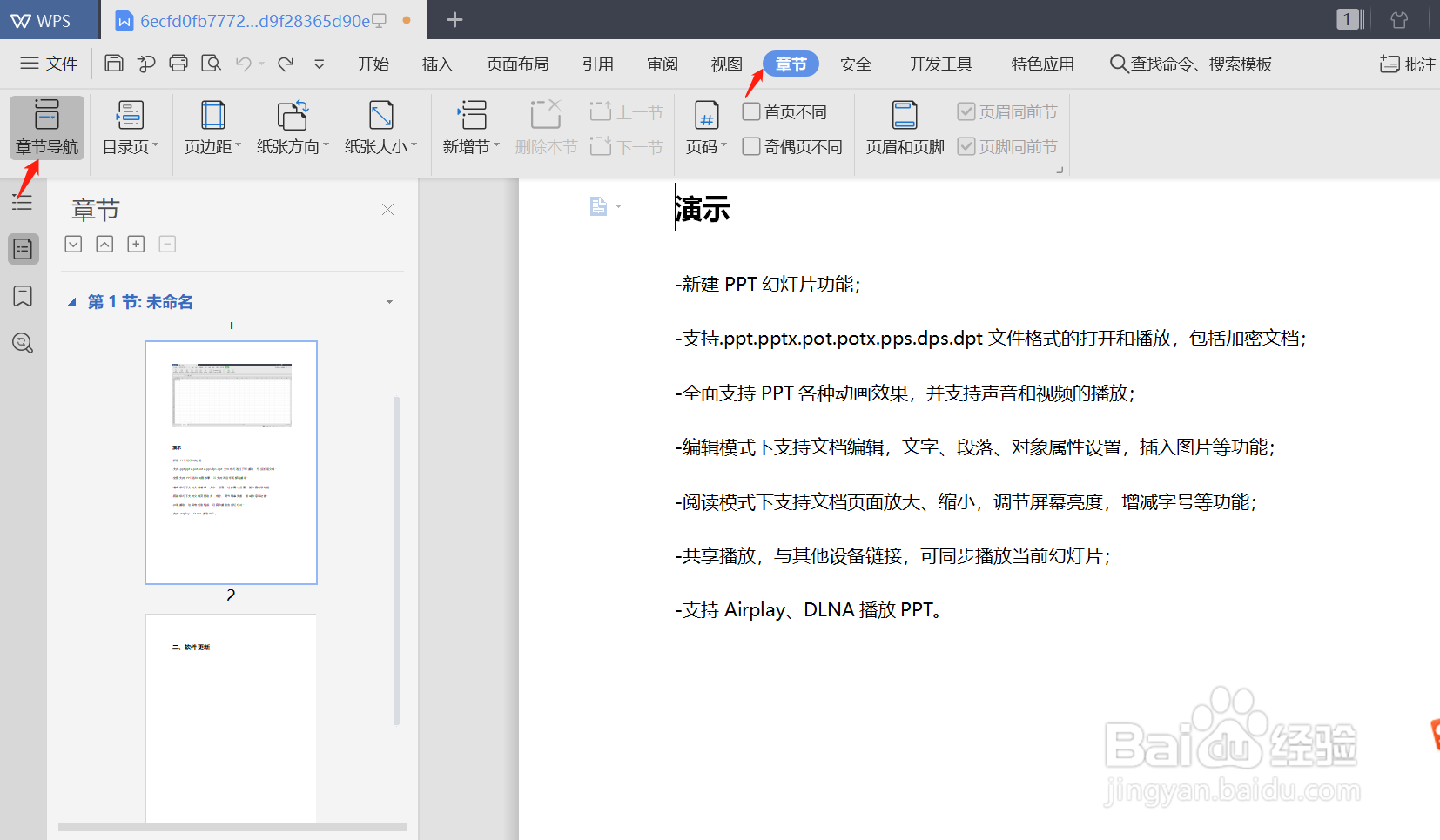
4、若要设置第一页纵向显示,第二页横向显示。选中第二页设置纸张方向,发现两页内容会同步修改。如下图
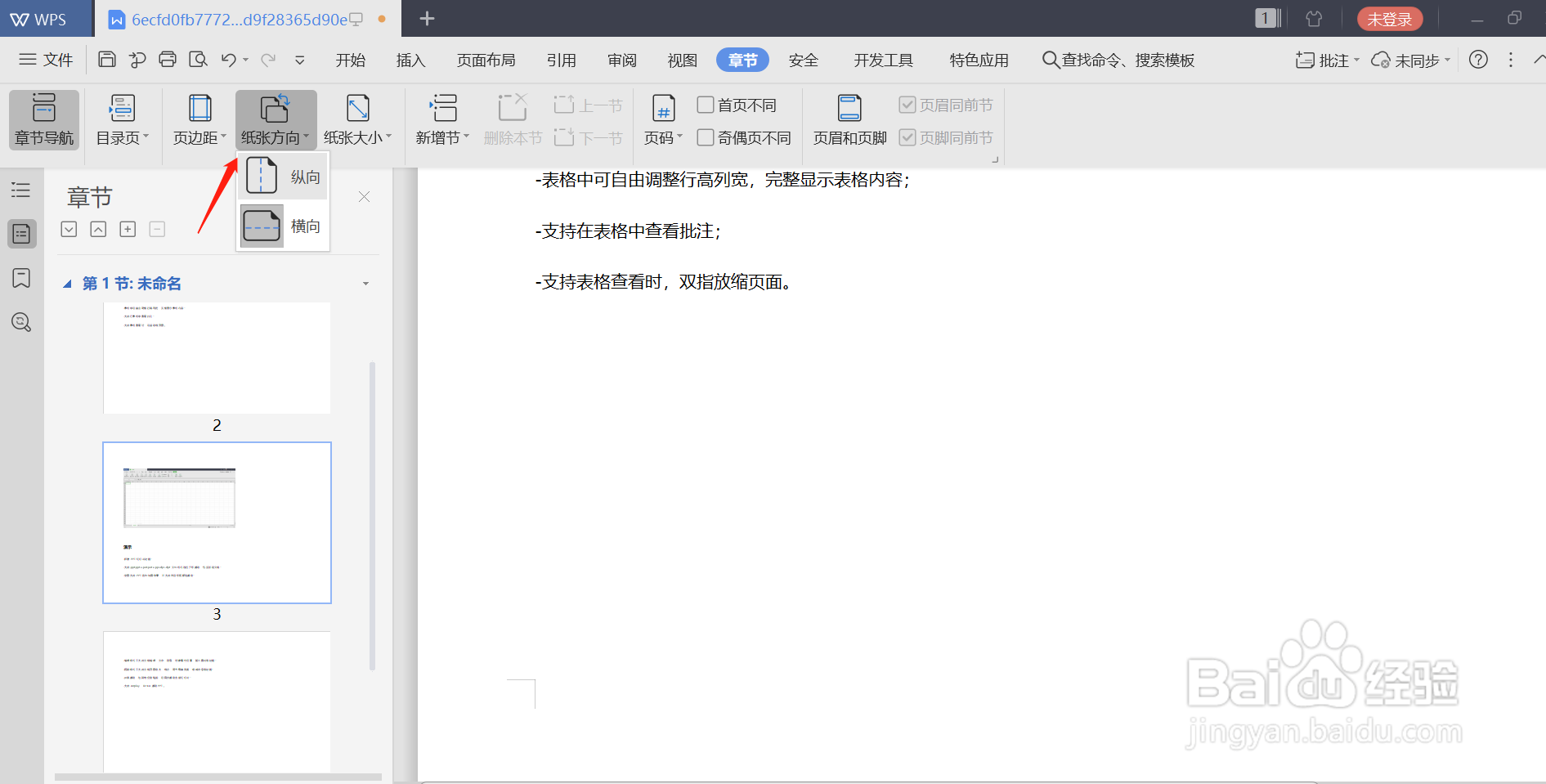
5、在文档中插入分页符也无法独立进行页面设置。这时就要用到分节符了。点击“章节”选项卡 -“新增节”,选择“下一页分节符”。如下图
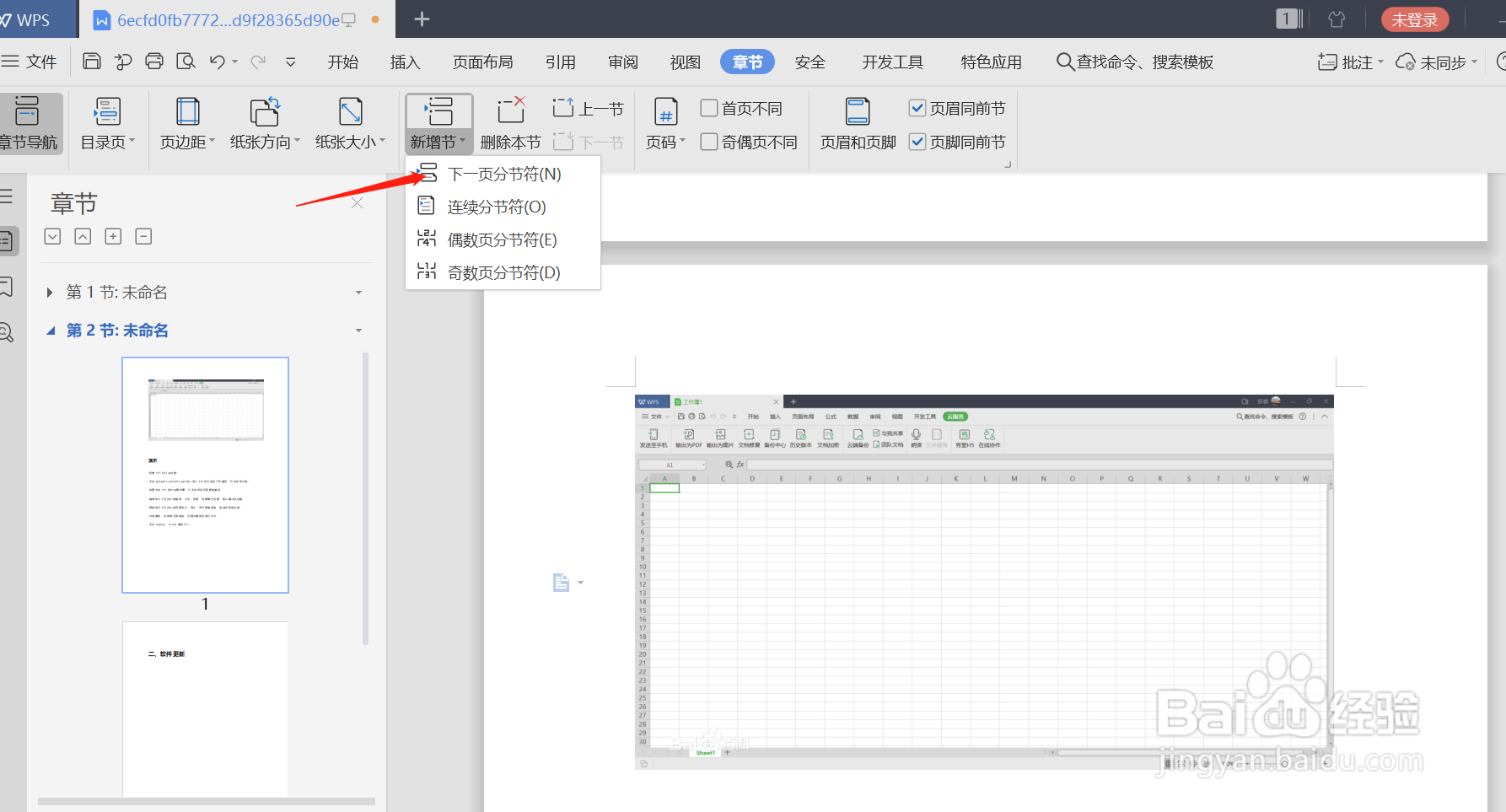
6、在“章节导航”中选择要设置页面横向的章节,设置“纸张方向”为横向。此时可以看到一个文档内有不同的纸张方向了。如下图